Исправлено: сбой или отсутствие загрузки Outward Definitive Edition на Xbox One и Xbox Series X/S
Разное / / May 18, 2022
Outward Definitive Edition — это новая Окончательное издание который обеспечивает максимальный опыт для наружу игроки. Это не только визуальное обновление, но и естественное сочетание новой механики и функций из Outward и обоих DLC, The Soroboreans и The Three Brothers, что делает игру совершенно новой. Очень жаль, что многие игроки Outward Definitive Edition сталкиваются с такими проблемами, как как сбой или не загружается на своих консолях Xbox One и Xbox Series X/S во время запуска.
Если вы тоже один из них, вам не нужно об этом беспокоиться. Обычно такие проблемы с запуском игр могут возникать по нескольким причинам, и разработчики также не могут помочь. Пользователи Xbox One и Xbox серии S|X Пользователи консолей также часто сталкиваются с этой проблемой, особенно с недавно выпущенными играми. Если вы не хотите больше мучиться, пока разработчики не придумают исправление, вы можете попробовать исправить это вручную.
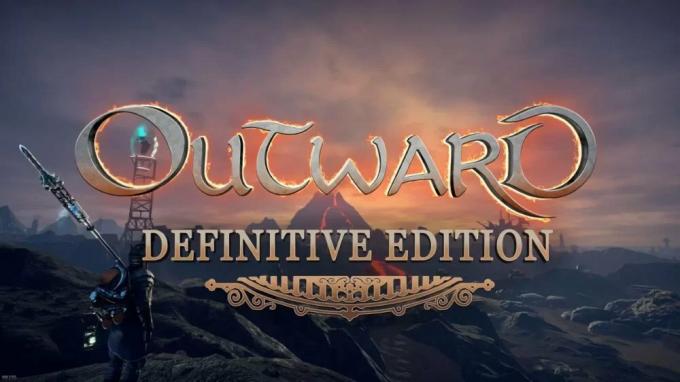
Содержание страницы
-
Исправлено: сбой Outward Definitive Edition на Xbox One и Xbox Series X/S.
- 1. Перейти в автономный режим
- 2. Проверить наличие обновлений игры
- 3. Проверить системные обновления
- 4. Удалите и переустановите Outward Definitive Edition
- 5. Сбросить консоль
Исправлено: сбой Outward Definitive Edition на Xbox One и Xbox Series X/S.
Существует всего несколько возможных причин или доступных обходных путей, которые могут помочь вам решить проблему сбоя на консолях Xbox. К счастью, мы предоставили все методы ниже, и вы должны проверять их один за другим, пока проблема не будет решена для вас. Иногда такие проблемы могут быть вызваны устаревшей версией игры или системного программного обеспечения. При переустановке файлов игры или перезагрузке консоли проблема может решиться.
1. Перейти в автономный режим
Убедитесь, что вы перешли в автономный режим, а затем попробуйте снова сыграть или запустить игру. Хотя для полного выполнения процесса может потребоваться пара минут, стоит попробовать один раз.
- нажмите Кнопка Xbox на контроллере.
- Направляйтесь к профиль раздел (последний вариант справа) > Выбрать Профиль и система.
- Выбирать Настройки > Выбрать Общий.
- Выбирать Сетевые настройки вашей консоли Xbox > Выберите Выйти из сети.
- После этого зайдите в игровую библиотеку и снова запустите игру Outward Definitive Edition.
2. Проверить наличие обновлений игры
Устаревшая версия игры может вызвать несколько проблем с совместимостью, а не ошибки. Поэтому всегда лучше обновлять версию игры. Для этого:
Объявления
- нажмите Кнопка Xbox на вашем контроллере.
- Далее выберите Мои игры и приложения > Выбрать Увидеть все.
- Выбирать Управлять а потом Обновления.
- Если доступно обновление, ваша консоль автоматически начнет загрузку и установку нового исправления.
3. Проверить системные обновления
Обязательно проверьте наличие системных обновлений консоли, прежде чем делать какие-либо выводы. Иногда вас могут беспокоить проблемы с устаревшей версией системы или даже какой-либо временный сбой.
- нажмите Главная кнопка на консоли Xbox, чтобы открыть меню панели инструментов.
- Теперь выберите Настройки в нижней части меню > Выбрать Все настройки.
- Выберите Система > Выбрать Обновления.
- Выбирать Обновление консоли (если доступно) > Следуйте инструкциям на экране, чтобы завершить процесс обновления.
- После этого обязательно перезапустите консоль, чтобы изменения вступили в силу.
4. Удалите и переустановите Outward Definitive Edition
Вы можете попробовать полностью удалить и переустановить игру на консоли Xbox, чтобы проверить, беспокоит ли вас проблема. Также возможно, что ваши игровые файлы повреждены или отсутствуют. Поэтому попробуйте переустановить игру Outward Definitive Edition на своей консоли. Для этого:
- нажмите Кнопка Xbox на контроллере, чтобы открыть меню Guide.
- Выбирать Мои игры и приложения > Хит Увидеть все > Выберите Игры.
- Затем выберите Готовы к установке вкладка > Выбрать Очередь.
- Выберите Внешнее окончательное издание игру, которую вы пытаетесь переустановить.
- Теперь нажмите кнопку Кнопка меню на вашем контроллере.
- Выбирать Управление игрой и дополнениями или Управление приложением.
- Выбирать Внешнее окончательное издание > Выбрать Удалить все.
- Убедитесь, что выбрали Удалить все для подтверждения задачи.
- Дождитесь завершения процесса удаления.
- Перезагрузите систему, чтобы применить изменения.
- Затем нажмите Кнопка Xbox на контроллере, чтобы снова открыть меню Guide.
- Ударять Мои игры и приложения > Выбрать Увидеть все > Перейти к Игры.
- Выберите Готовы к установке вкладка > Нажмите Установить для внешнего окончательного издания.
- Дождитесь процесса установки, а затем перезапустите консоль.
5. Сбросить консоль
Если ни один из методов не помог вам, попробуйте выполнить сброс настроек на консоли Xbox, выполнив следующие действия, чтобы устранить проблему.
- нажмите Кнопка Xbox на контроллере, чтобы открыть меню Guide.
- Выбирать Профиль и система > Перейти к Настройки > Выбрать Система.
- Идти к Информация о консоли > Выбрать Сбросить консоль.
- Вы получите подсказку, например Сбросить консоль?
- Здесь следует выбрать Сбросить и удалить все. [Это удалит все пользовательские данные, включая учетные записи, сохраненные игры, настройки, все установленные приложения и игры и т. д.]
- Хотя вы можете выполнить сброс и сохранить мои игры и приложения, в большинстве случаев это может не решить проблему.
- После того, как вы выберете этот вариант, ваша консоль Xbox начнет удаление и сброс системы до заводских настроек по умолчанию.
- Дождитесь завершения процесса, затем перезагрузите консоль.
Вот так, ребята. Мы предполагаем, что это руководство было полезным для вас. Для дальнейших запросов, дайте нам знать в комментарии ниже.
Объявления



![Как установить Stock ROM на Piranha Ultra 4 Tab 9.0 [Прошивка прошивки]](/f/204b1b8414c83e83b056f9289fac59a9.jpg?width=288&height=384)